Gestire più siti con un unico account
5 min
In questo articolo:
- Visualizzare e gestire i tuoi siti
- Passare da un sito all'altro nel tuo account
- Creare un nuovo sito nel tuo account
- Duplicare i siti nel tuo account
- Freelance e designer
- FAQ
Wix non ti limita alla creazione di un solo sito. Puoi creare tutti quelli che ti servono per gestire più attività, separare il tuo sito personale o blog o sperimentare design diversi.
Se raggiungi il limite di siti gratuiti del tuo account, puoi spostare i vecchi siti nel cestino o eseguire l'upgrade a un pacchetto Premium.
Importante:
I pacchetti Premium sono validi per un solo sito. Per utilizzare le funzionalità Premium su un secondo sito, dovrai acquistare un secondo pacchetto Premium.
Visualizzare e gestire i tuoi siti
Quando accedi al tuo account Wix, se hai più di un sito, verrai indirizzato alla pagina Tutti i siti. Qui puoi visualizzare tutti i tuoi siti, organizzarli in cartelle, eseguire azioni sul sito e altro ancora.
Scegli tra una visualizzazione a griglia o elenco e cerca o scorri per visualizzare i tuoi siti. Basta un'occhiata per visualizzare il nome e l'URL di ogni sito, indipendentemente dal fatto che sia Premium, e se ha collaboratori.
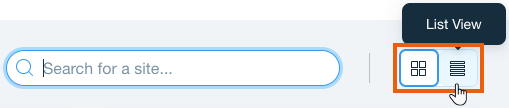
Per visualizzare e gestire i tuoi siti:
- Vai a Siti
- Clicca sull'icona Azioni del sito
accanto al sito pertinente e seleziona l'azione che vuoi intraprendere:
- Modifica sito: vai all'Editor del sito
- Rinomina sito: modifica il nome del tuo sito in qualsiasi momento
- Ricevi feedback: scopri cosa pensano clienti, colleghi o amici del tuo sito prima di pubblicarlo
- Vedi il tuo sito online: vai al tuo sito online e visualizzalo come i visitatori del sito
- Trasferisci sito: assegna la proprietà di questo sito a un'altra persona. Puoi trasferire un sito gratuito o un sito Premium
- Aggiungi collaboratori: invita le persone a collaborare al tuo sito
- Riassegna Pacchetto: assegna un pacchetto Premium a un sito diverso nel tuo account Wix
- Duplica sito: crea una copia del tuo sito
- Sposta in una cartella: organizza i tuoi siti in cartelle per facilitarne la ricerca e la gestione
- Sposta nel Cestino: elimina un sito spostandolo nella cartella Cestino se non lo usi più
- Clicca su Seleziona sito per accedere al Pannello di controllo del sito
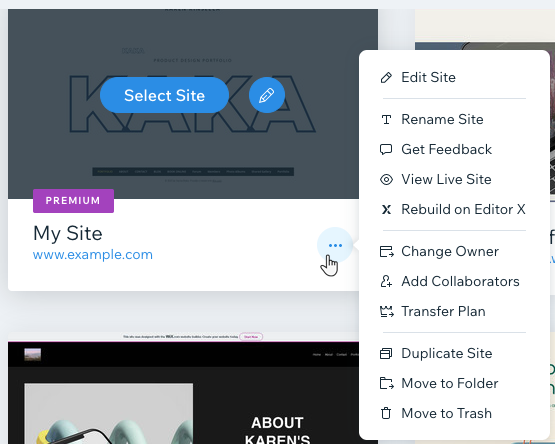
Passare da un sito all'altro nel tuo account
Ogni sito del tuo account ha il suo Pannello di controllo specifico in cui puoi gestire tutti gli aspetti del sito e dell'attività e accedere all'Editor del sito. Puoi passare da un sito all'altro dal Pannello di controllo.
Per passare da un sito all'altro nel tuo account:
- Vai al Pannello di controllo del tuo sito
- Clicca sul menu a tendina Tutti i siti in alto a sinistra del Pannello di controllo
- Seleziona il sito pertinente
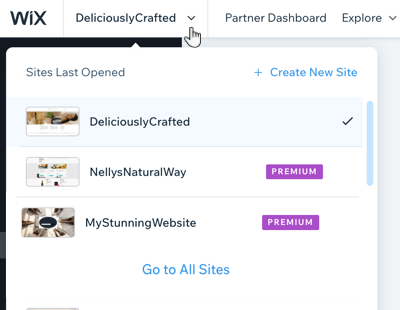
Usi Wix Studio?
Usa la barra di ricerca per trovare rapidamente altri siti nel tuo account. 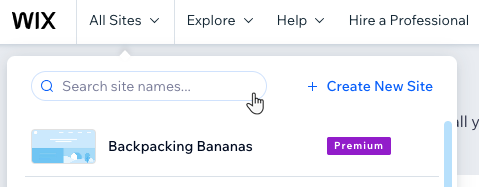
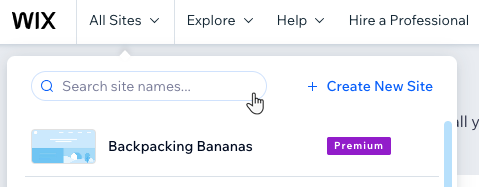
Creare un nuovo sito nel tuo account
Crea un nuovo sito per provare diversi template e funzionalità. Una volta terminata la progettazione, puoi decidere su quale sito vuoi effettuare l'upgrade o puoi anche fare l'upgrade di più siti.
Duplicare i siti nel tuo account
Puoi creare una copia di un sito esistente in modo da avere una versione di backup con cui fare test vari. La copia duplicata non include contenuti aziendali come ordini del negozio, contatti e impostazioni delle app di terze parti.
Per fare una copia del tuo sito:
- Vai al Pannello di controllo del tuo sito
- Clicca sull'icona Azioni sito
- Seleziona Duplica sito
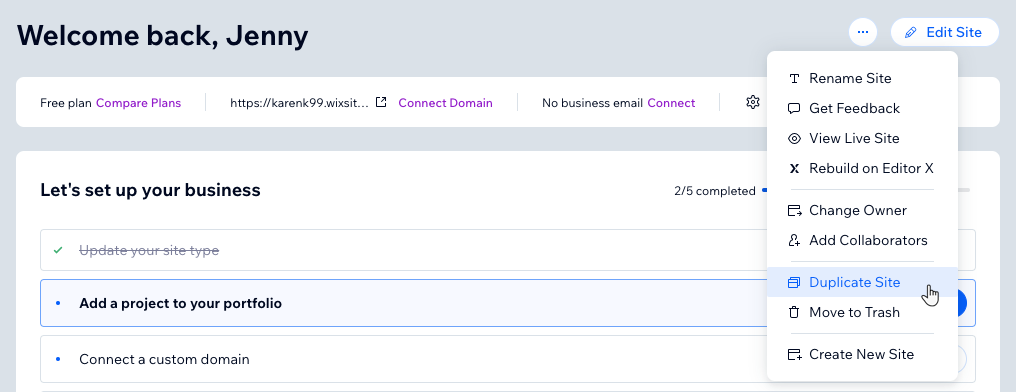
- Modifica il Nome del sito e clicca su Duplica
Freelance e designer
Se sei un'agenzia o un freelance che progetta siti per i clienti, puoi iscriverti al programma Partner Wix, dove avrai accesso a funzionalità e vantaggi esclusivi.
Scopri di più sul programma Partner Wix.
FAQ
Clicca su una domanda qui sotto per saperne di più su come gestire più siti in un unico account.
Posso assegnare un pacchetto Premium a un altro sito nel mio account?
Perché non riesco a trovare il mio sito nel mio account?
Posso avere un sito in più lingue?
Ho più siti in account diversi, posso gestirli da un unico posto?
Posso trasferire i miei servizi Premium da un account Wix a un altro?


 accanto al pacchetto che vuoi riassegnare
accanto al pacchetto che vuoi riassegnare